Une mise à jour pour Bixby sur Samsung Galaxy S8 et S8+ commence à se lancer chez ses clients aux États-Unis ce matin et elle apporte l’assistant vocal à tout le monde.
Avec le lancement officiel de Bixby, Samsung a aussi ajouté les options pour modifier la voix de cet assistant vocal.
Voilà les étapes pour la configuration …

Comment changer la langue de Bixby Voice
Étape 1. Démarrez Bixby sur votre téléphone.
Étape 2. Appuyez sur le bouton de menu dans le coin supérieur droit de l'écran. (Il ressemble à trois points verticaux).
Étape 3. Cliquez sur « Paramètres ».
Étape 4. Puis sur « Langue et style d'élocution ».
Étape 5. Choisissez la langue que vous voulez que Bixby parle.
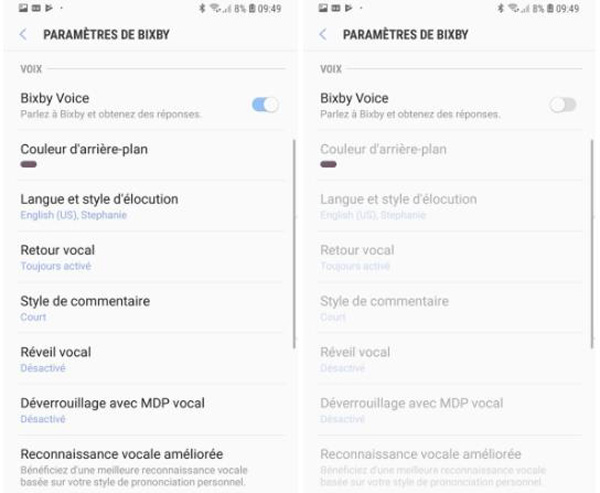
Comment modifier la voix de Bixby Voice pour celle de femme ou d’homme
Afin de vous aider à décider quelle voix vous préférerez utiliser pour Bixby, Samsung a ajouté plusieurs hashtags (oui, c’est vrai) qui décrivent les voix de femme et d’homme. La voix masculine est décrite comme « ferme, confiante, et claire » tandis que la voix féminine est « franche, claire, et joyeuse ».
En plus, vous pouvez cliquer sur l’icône du haut-parleur près de chaque voix pour écouter un exemple de chaque voix de femme et d’homme de Bixby.
Étape 1. Allez dans le menu « Paramètres » de Bixby.
Étape 2. Accédez à « Langue et style de parler ».
Étape 3. Sélectionnez « Homme » ou « Femme ».
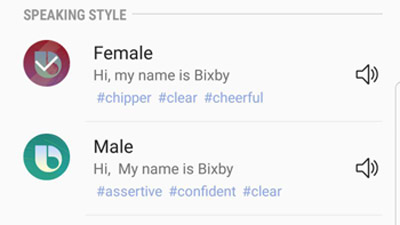
Comment désactiver Bixby Voice sur Samsung ?
Bixby est divisé en deux catégories différentes : Bixby Voice et Bixby Home. La fonction de voix vous permet de terminer la tâche en maintenant le bouton Bixby enfoncé pendant un moment, style talkie-walkie. C'est utile, mais cela peut être frustrant quand ça ne marche pas, donc vous devez l'éteindre avant de désactiver Bixby Home (vous pouvez y avoir accès en appuyant brièvement sur le bouton Bixby). Sur l'écran d'accueil de Samsung, balayez vers la droite jusqu'à ce que vous atteigniez Bixby Home.
Étape 1. Sinon, appuyez sur le bouton Bixby situé sur le côté gauche du téléphone, juste en dessous de la bascule du volume.
Étape 2. Dans la barre de menu supérieure, appuyez sur les trois points verticaux.
Étape 3. Cliquez sur « Paramètres ».
Étape 4. Décochez Bixby Voice.
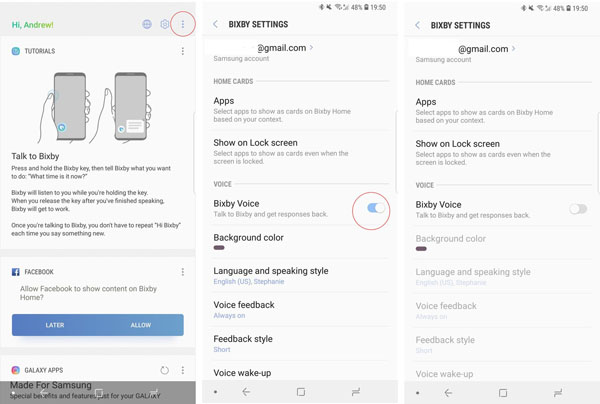
Bixby Voice ne vous laissera pas tomber lorsque vous maintenez accidentellement le bouton Bixby enfoncé. Ensuite, nous devons bloquer le bouton Bixby pour accéder à Bixby Home.
Comment désactiver la touche Bixby ?
Puisque Bixby Voice a été désactivé, nous devons désactiver Bixby Home lorsque nous appuyons accidentellement sur le bouton latéral.
Étape 1. Appuyez sur le bouton de Bixby situé sur le côté gauche du téléphone.
Étape 2. Dans la barre de menu supérieure, cliquez sur le bouton « Paramètres ».
Étape 3. En haut, vous aurez une notification vous permettant de désactiver la touche.
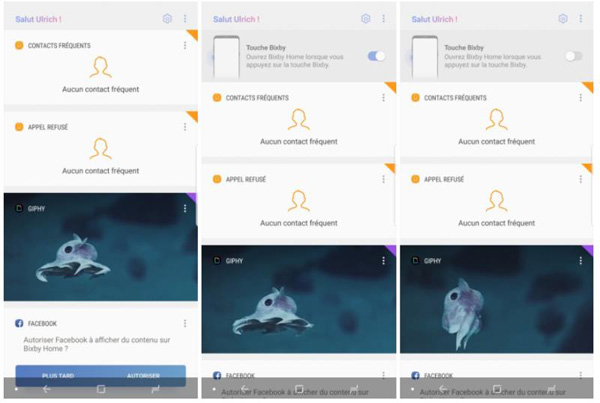
Et maintenant, lorsque vous appuyez une fois sur le bouton Bixby, cela ne va pas ouvrir Bixby Home.
Comment désactiver Bixby Home à partir de l'écran d'accueil ?
L'étape finale de la désactivation complète de Bixby consiste à désactiver l'accès à Bixby Home à partir de l'écran principal, qui est placé par défaut sur le panneau le plus à gauche.
Étape 1. Sur l'écran d'accueil, maintenez une zone vide enfoncée jusqu'à ce que le menu apparaisse.
Étape 2. Glissez vers la droite pour atteindre l'écran principal gauche.
Étape 3. Désactivez Bixby Home.
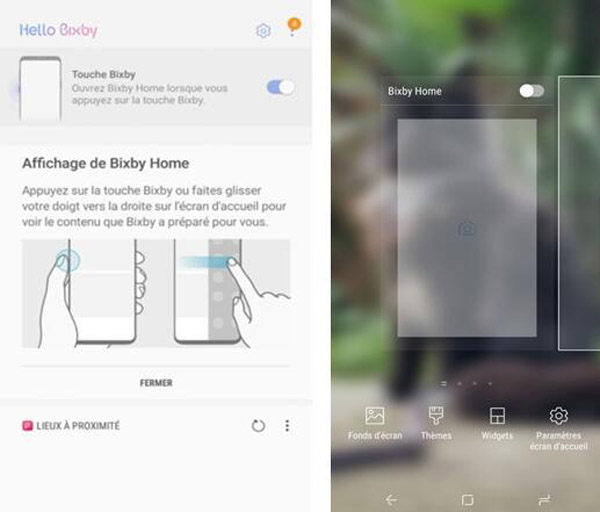
Voilà ! Maintenant, le bouton Bixby et l'écran d'accueil de Bixby ne fonctionneront plus, vous pouvez continuer votre vie, sans Bixby.
- Articles populaires
- Solutions pour récupérer les fichiers disparus après la mise à jour Windows 10
- [3 Solutions] Comment activer un iPhone désactivé ?
- Impossible d'importer des photos iPhone vers un PC (Windows 10/8/7)
- Comment capturer l'écran sur un ordinateur portable HP (Windows 7/8/10)
- 3 Méthodes pour capturer l'écran avec son interne sur Mac












